| So erstellen Sie einen neuen Zahlungsstapel: |
| 1. | Drücken Sie in der vorgelagerten Auswahltabelle des Zahlungsausgangs die Funktionstaste [F3]. |
Das Programm öffnet den Dialog zum Erstellen eines neuen Zahlungsstapels.
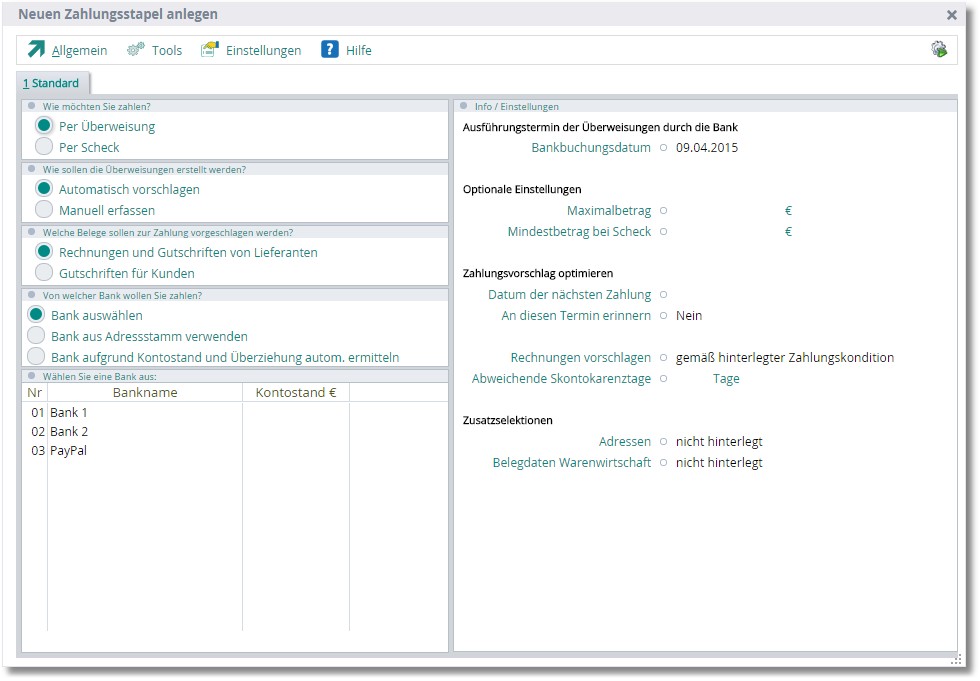
Der Bereich "Wie möchten Sie zahlen?"
Legen Sie in diesem Bereich durch Aktivierung der entsprechenden Option fest, ob Sie die Zahlung mittels Überweisung oder Scheck durchführen wollen.
Der Bereich "Wie sollen die Überweisungen erstellt werden?"
Hier wird festgelegt, ob ein automatischer Zahlungsvorschlag erstellt werden soll oder ob Sie die Zahlung manuell vornehmen möchten.
Der Bereich " Welche Belege sollen zur Zahlung vorgeschlagen werden?"
In diesem Bereich legen Sie fest, ob im automatischen Zahlungsvorschlag Rechnungen und Gutschriften von Kreditoren oder Gutschriften von Debitoren zur Zahlung angeboten werden sollen.
Der Bereich "Von welcher Bank wollen Sie zahlen?"
Über die Eingaben in diesem Bereich wird gesteuert, welche Bank den Zahlungsauftrag erhält. Ihnen stehen folgenden Möglichkeiten zur Verfügung:
^Bank auswählen
Mit dieser Option können mit einem Klick auf den entsprechenden Tabelleneintrag die gewünschte Bank festlegen, von der die Zahlung erfolgen soll.
Bank aus Adressstamm
Bei dieser Option erfolgt die Zahlung auf die Bank, die Sie im Personenkontenstammsatz (Bereich "Optionen/Parameter > Vereinbarung zu Zahlung" Feld ÜBERWEISUNG MIT) festgelegt haben. Es handelt sich dabei um eine Ihrer Hausbanken, bei der Sie den Zahlungsauftrag einreichen.
Bank aufgrund Kontostand und Überziehung autom. ermitteln
Mit dieser Option wird die Bank vom Programm ausgewählt. Dabei wird der aktuelle Kontostand der einzelnen Hausbanken, die Kreditlinie und eine eventuelle Möglichkeit der Dispoüberschreitung berücksichtigt. Sie können so liquiditätsoptimiert zahlen. Diese Option ist nutzbar, wenn im ELKO bzw. im ZV das interne Banking verwendet wird.
| 2. | Zum Anlegen des Zahlungsstapels drücken Sie nun die Funktionstaste [F9] oder klicken Sie auf den Quicktoolbutton <Fortfahren> rechts in der Menüleiste. |
Wenn Sie einen automatischen Zahlungsvorschlag ausgewählt haben, wird dieser nun erstellt.
Haben Sie die manuelle Zahlungserfassung ausgewählt, wird zunächst nur ein Zahlungsstapel erstellt, in welchem Sie die Zahlungen anschließend von Hand erfassen müssen.
![]() Der automatische Zahlungsvorschlag
Der automatische Zahlungsvorschlag
![]() Manuelle Überweisungen
Manuelle Überweisungen
Die Menüleiste:
Zahlungsstapel anlegen Mit [F9] wird der Zahlungsstapel gemäß den hier hinterlegten Einstellungen angelegt. Mit [ESC] können Sie den Bearbeitungsdialog verlassen.
|
Aktuellen Kontostand für alle Banken abrufen Mit [F6] können Sie den Kontostand für alle in der Tabelle hinterlegten Banken aktualisieren. |
Bankbuchungsdatum Öffnet ein Fenster, in dem Sie den Ausführungstermin für die Überweisungen ändern können. Dieser Menüeintrag öffnet ein Fenster, in welchem Sie das Datum der nächsten Zahlung sowie eine Terminerinnerung festlegen können. Im Zahlungsvorschlag wird geprüft, ob mit der Bezahlung der Rechnung noch bis zum nächsten Zahlungstermin gewartet werden kann. Es wird der jeweils günstigste Zahlungstermin ermittelt. Öffnet ein Fenster mit verschiedenen Optionen zu Skontofälligkeit und Skontofrist. Hier wird ein Fenster zur Eingabe einer Betragsgrenze für den Zahlungsvorschlag und einem Mindestbetrag für die Scheckzahlung geöffnet.
Zusatzselektionen Öffnet ein Fenster zur Eingabe von zusätzlichen Selektionen.
|